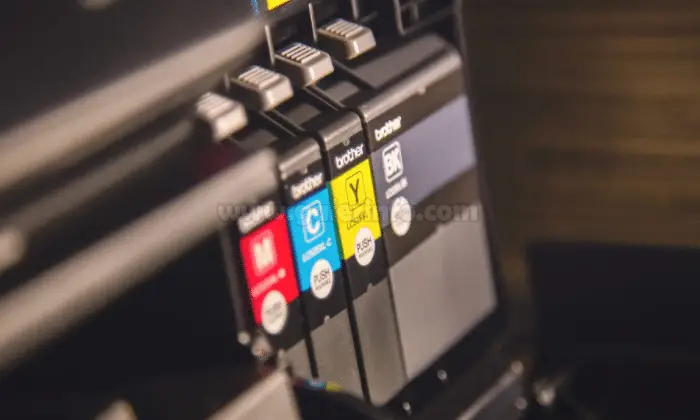Cara Mengatasi Tinta Printer Tidak Keluar yang Paling Mudah – Pada pembahasan ini Galerinfo akan membahas tentang Cara Mengatasi Tinta Printer Tidak Keluar. Yang mana dalam pembahasan kali ini menjelaskan cara mengatasi tinta printer tidak keluar dengan secara singkat dan jelas. Untuk lebih jelasnya simak artikel berikut ini.
Cara Mengatasi Tinta Printer Tidak Keluar yang Paling Mudah
Printer adalah salah satu peripheral komputer yang berfungsi untuk pencetakan berbagai macam jenis gambar, foto atau dokumen. Dengan printer ini, segala proses pencetakan akan menjadi leibh cepat dan mudah. Namun sering sekali printer mengalami beberapa kendala yang mengakibatkan printer menjadi gagal cetak.
Ada banyak hal yang mengakibatkan printer menjadi tidak dapat mencetak. Bisa Adanya error pada perangkat yang membuat printer menjadi not responding atau tidak bekerja. Dapat juga sebab tinta printer yang tidak keluar atau sebab kerusakan pada perangkatnya.
Hal yang demikian dapat kita ketahui dengan melalui blink yang diberikan lampu indikator. Namun tidak seluruh permasalahan terdeteksi dan tidak semua jenis printer dibekali dengan lampu indikator.
Salah satu permasalaha yang cukup merepotkan yaitu saat tinta printer tidak keluar pada saat akan mencetak. Hal ini walau printer berjalan normal, kerta tidak kunjung keluar dari printer atau hasil cetakan kosong. Berikut ini beberapa cara mengatasi tinta printer tidak keluar, antara lain:
Isi Ulang Tinta Printer
Bila tinta pada printer Anda telah habis, tentu catridge akan tidak dapat mengeluarkan tinta untuk mencetak. Indikasi bahwa tinte telah habis dapat terlihat dari hasil cetakan printer yang bergaris-garis, yang selanjutnya akan memudar sampai tidak tampak sama sekali.
Jika Anda memakai tinta injeck, Anda dapat memprtkirakan dengan melihat isi tinte dari berat catridge. Bila catridge terasa ringan besar kemungkinan bahwa tinta yang ada pada catridge telah habis dan begitu pula sebaliknya. Tinta yang dirasa telah habis agar segera dilakukan pengisian, menyesuaikan komposisi dari wadah catridge. Hidari pengisian penuh agar tinta tidak meluber keluar catridge.
Lakukan Cleaning dan Deep Cleaning
Pada setiap printer pasti akan dibekali dengan fitur maintenance pada driver bawaan printer. Salah satu dari fitur tersebut yaitu cleaning dan deep cleaning. Fitur ini berguna untuk membersihkan catridge dari sumbatan yang mungkin terjadi pada saluran atau kepala catridge.
Untuk melakukan cleaning atau deep cleaning Anda dapat melakukan langkah berikut:
- Anda pilih pada dekstop Start, kemudian pilih Devices and Printer.
- Selanjutnya klik kanan pada printer bermasalah yang terpasang pada komputer Anda.
- Kemudian pilih opsi ‘Printing Preferances’.
- Pada tab ‘Maintenance’, akan tampil banyak opsi pilihan maintenance printer yang Anda dapat lakukan. Anda pilih opsi ‘Cleaning’ atau ‘Deep Celaning’.
- Tunggulah sampai proses selesai, Anda dapat lakukan 2 – 3 kali untuk hasil yang lebih memuaskan.
Bersihkan Sumbatan pada Head Catridge
Dengan adanya sumbatan pada Head Catridge dapat mengakibatkan tinta tidak bisa keluar yang membuat printer tidak bisa melakukan proses pencetakan. Bila sumbatan yang terjadi ini tidak terlalu parah, Anda dapat mengatasinya dengan melakukan deep cleanig.
Namun bila deep cleaning tidak bisa menghasilkan yang maksimal, Anda dapat mencoba merendam head catridge dengan memakai air hangat untuk membersihkan sumbatannya, dengan cara:
- Siapkanlah air hangat dalam wadah yang cukup besar untuk merendam catridge. Sebagiknya gunakan yang bebahan kaca agar tinta tidak membekas pada wadah serta wadah tidak terlalu tinggi.
- Persiapkan kain drill atau tisu.
- Keluarkan cartidge dari printer.
- Kemudian rendam head catridge pada air hangat selama beberapa menit, pastikan hanya merendap head catridge saja bukan keseluruhannya.
- Bila sudah cukup angkat cetridge, lalu lap head catridge sampai kering. Anda dapat mengoleskan alkohol untuk hasil yang lebih baik.
- Pasang kembali catridge ke dalam printer dengan hati-hati.
Hilangkan Rongga Udara pada Selang Tinta Infuse
Bila Anda memakai tinta infuse, mungkin sering mengalami adanya rongga udara pada selang infus. Hal ini dapat menyebabkan tinta tidak mengeluarkan dengan lancar sampai pada catridge.
Bila rongga udara itu hanya berukuran kecil, Anda dapat mengatasinya dengan melakukan deep cleaning. Namun bila rongga udara terlalu panjang samapi lebih dari 6 cm, deep cleaning tidak akan bisa membantu banyak. Solusinya Anda dapat memanfaatkan jarum suntik untuk memperbaikinya, dengan cara:
- Persiapkan jarum suntik tanapa menggunakan jarum.
- Masukkan ujung jarum suntik kedalam tempat pengisian tinta yang bermasalah pada tabung. Ada baiknya agar dijepit terlebih dahulu selang tinta.
- Lepasan catridge dan keluarkan dari printer dengan perlahan.
- Copot selang yang bermasaha dari catridge, lepas juga jepitan selangnya.
- Tekan jarum suntik, sehingga udara dapat masuk melalui tabung dan mendorong tinta masuk keselang.
- Setelah seluruh rongga udara pada selang hilang, pasang kembali selang pada catridge
- Pasang kembali catrige pada printer. Sebaiknya bersihkan terlebih dahulu head catridge
- Jika selang yang bermasalah lebih dari satu (misalnya selang tinta hitam, merah, atau kuning juga), lakukan langkah diatas pada semua tabung tinta tersebut.
Perbaiki atau Ganti Catride
Langkah terakhir bila cara diatas tidak berhasil, ada kemungkinan terjadi kerusakan pada catridge printer Anda. Anda dapat memperbaiki pada tempat service printer atau dapat membeli catridge baru.
Demikian penjelasan mengenai Cara Mengatasi Tinta Printer Tidak Keluar yang Paling Mudah, semoga dapat bermanfaat dan menambah wawasan Anda.